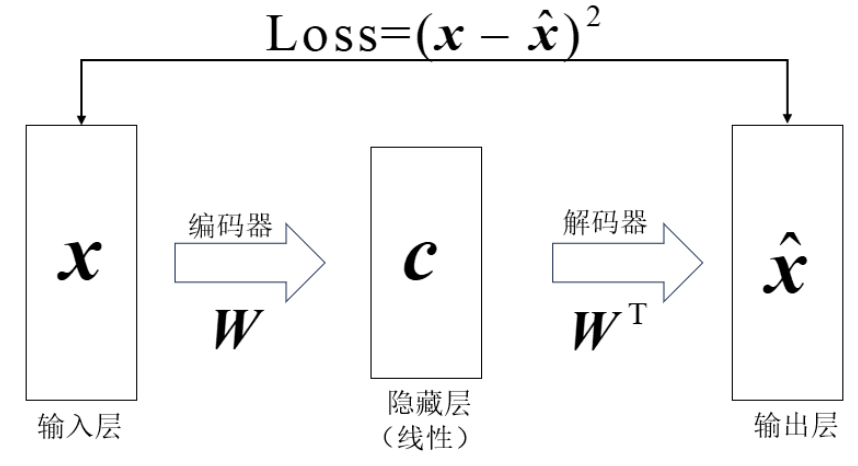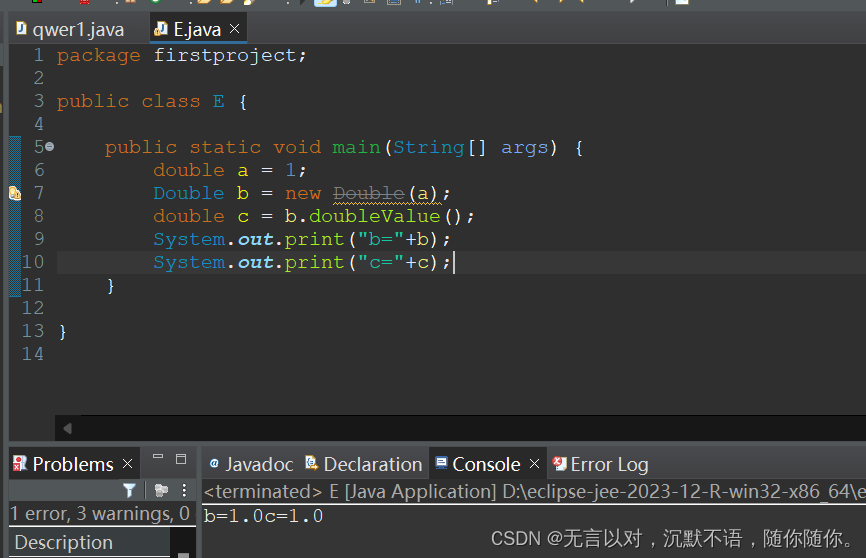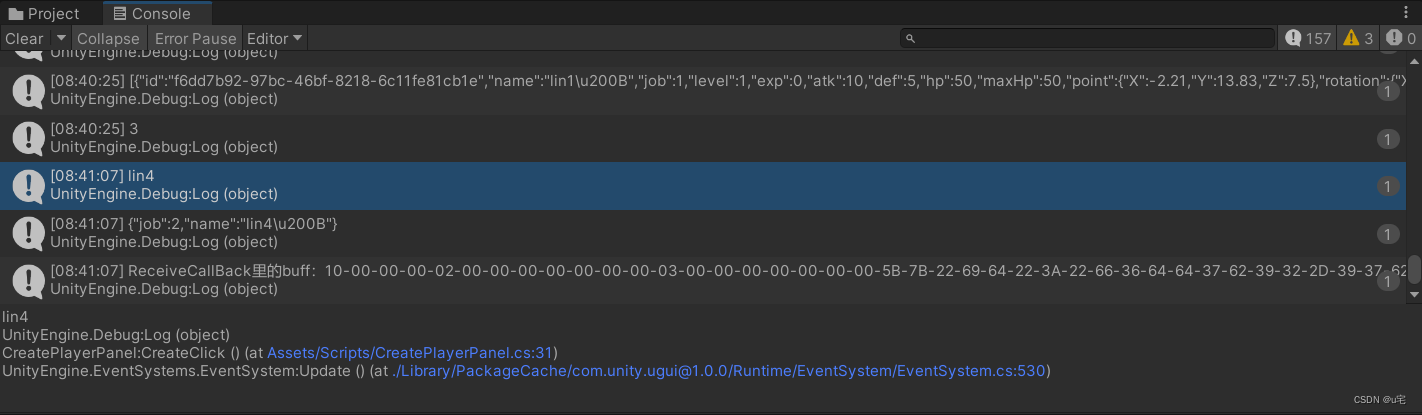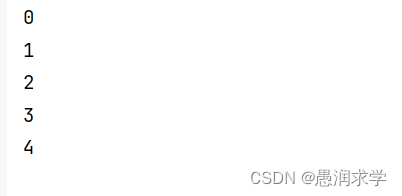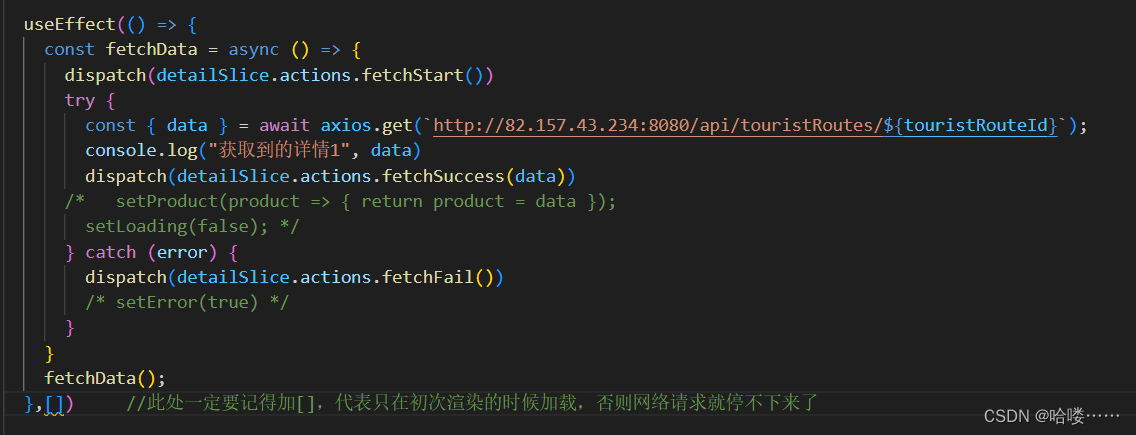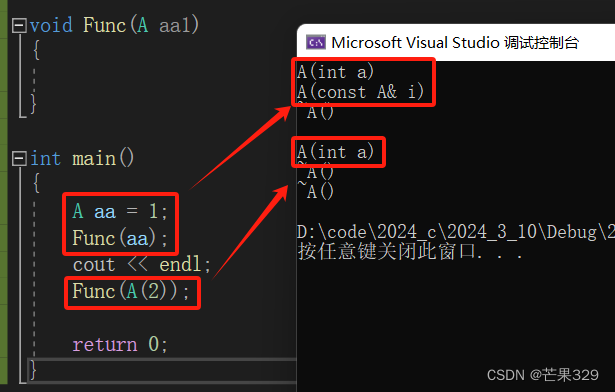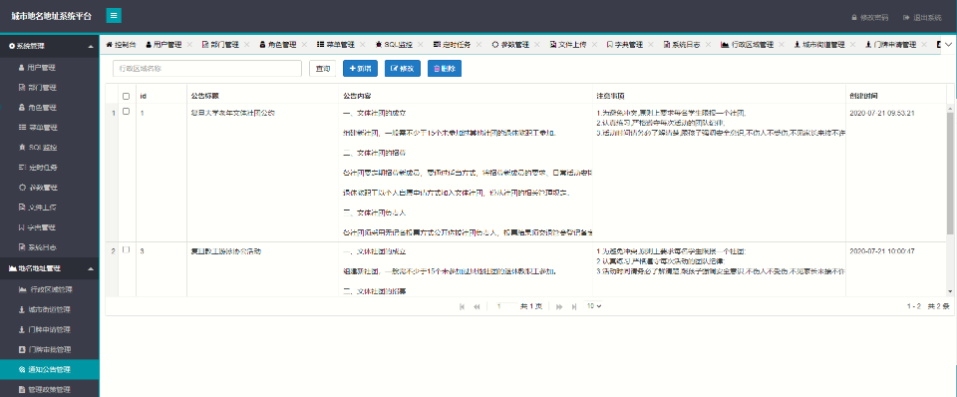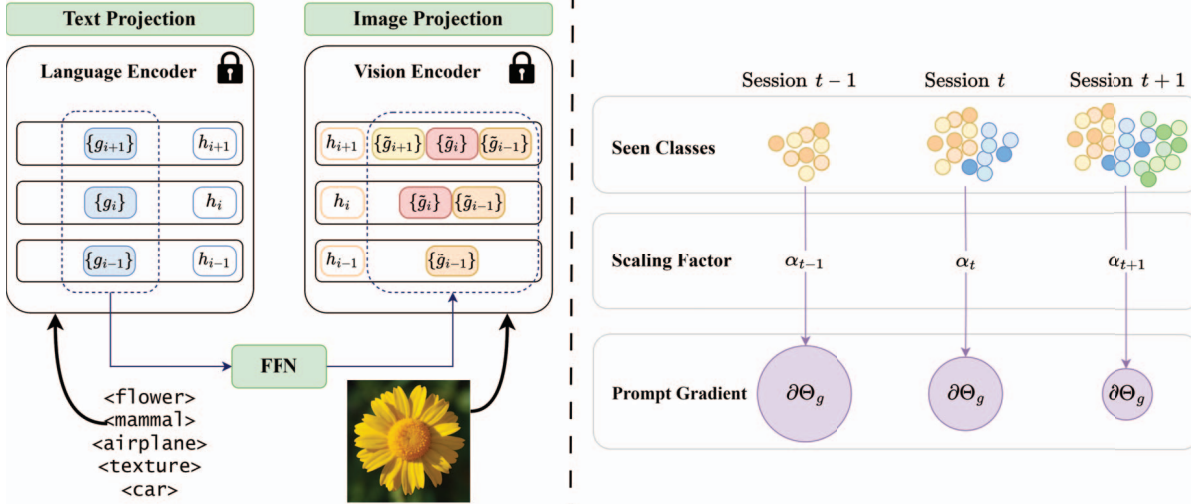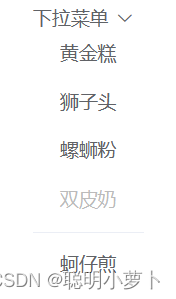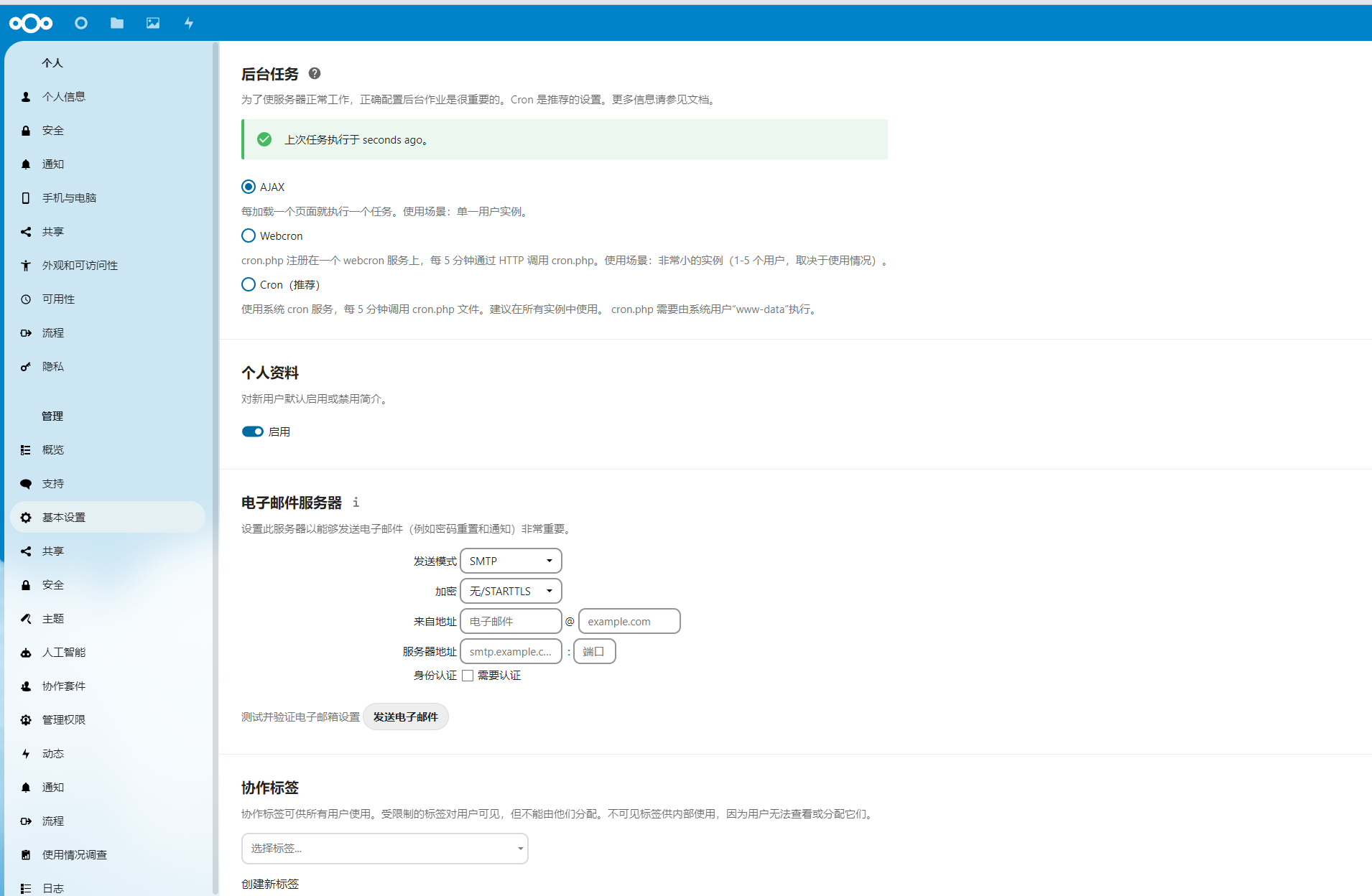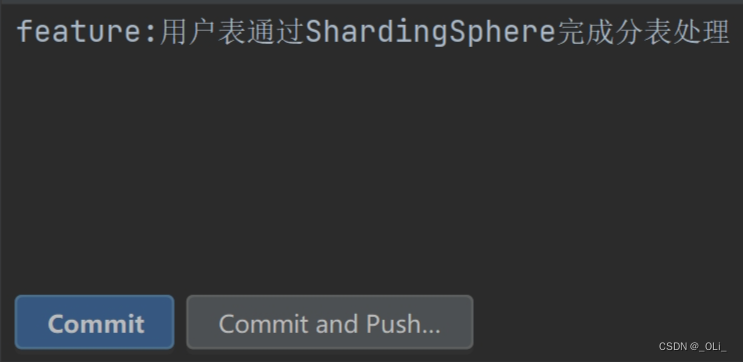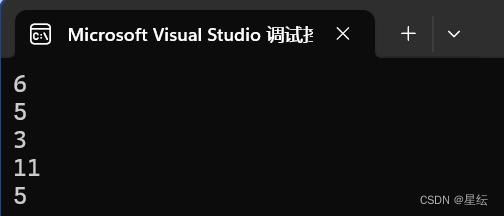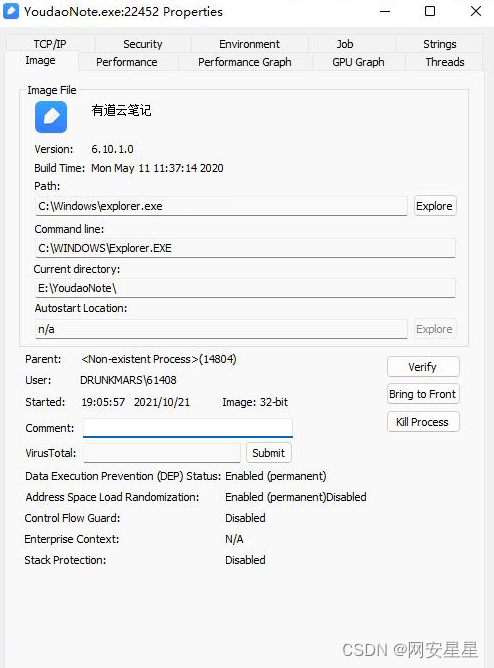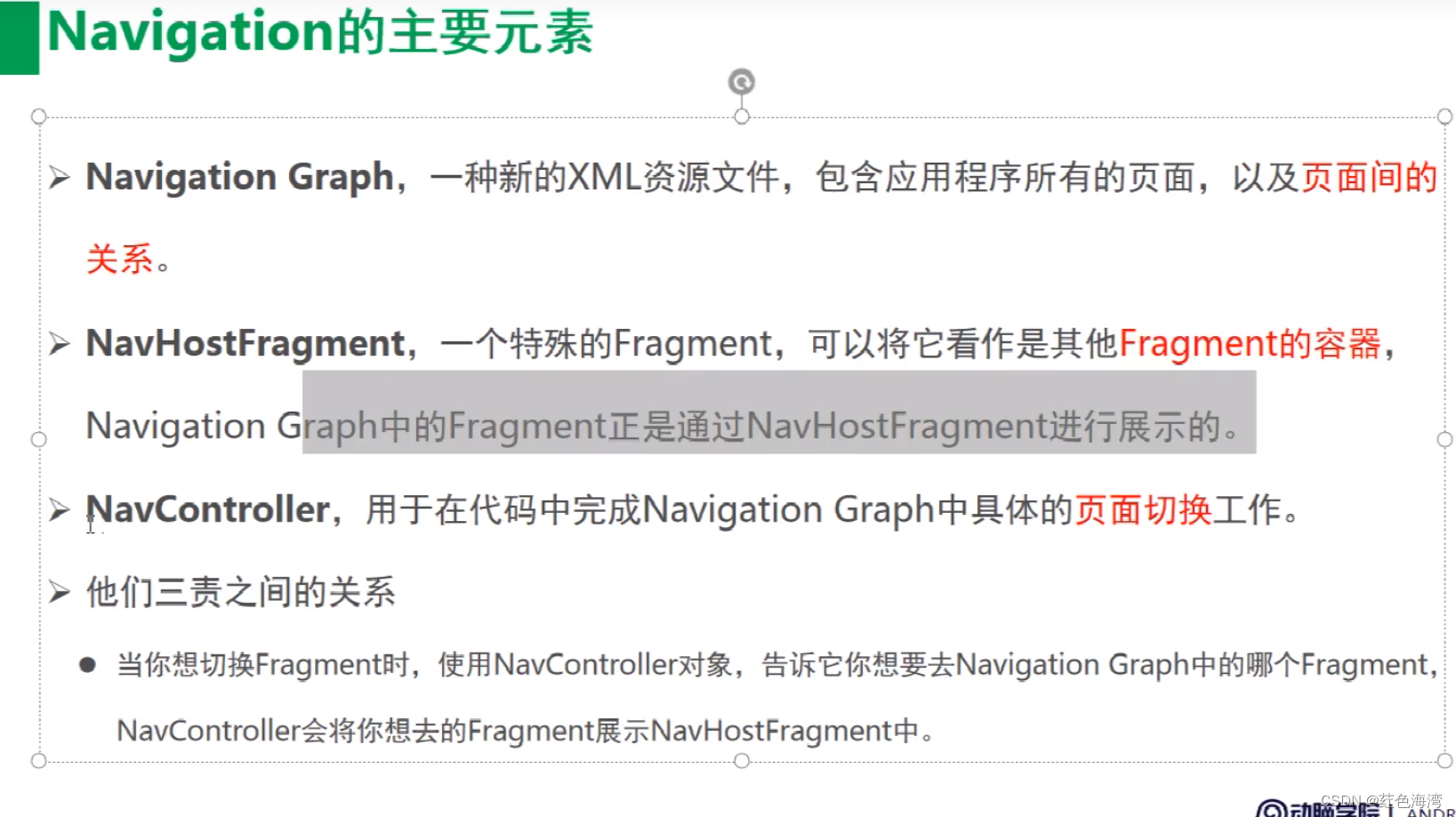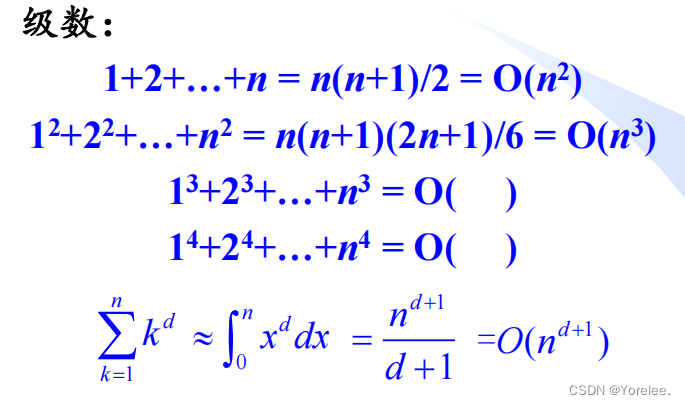【Python】进阶学习:OpenCV–一文详解cv2.namedWindow()

🌈 个人主页:高斯小哥
🔥 高质量专栏:Matplotlib之旅:零基础精通数据可视化、Python基础【高质量合集】、PyTorch零基础入门教程👈 希望得到您的订阅和支持~
💡 创作高质量博文(平均质量分92+),分享更多关于深度学习、PyTorch、Python领域的优质内容!(希望得到您的关注~)
🌵文章目录🌵
- 📚一、引言
- 🖼️二、cv2.namedWindow()函数的基本用法
- 🎨三、cv2.namedWindow()的窗口属性
- 💡四、使用cv2.namedWindow()的注意事项
- 🔄五、cv2.namedWindow()与其他OpenCV函数的协同工作
- 🚀六、举一反三:更多应用场景
- 📚七、总结与收获
- 🤝八、期待与你共同进步
📚一、引言
在计算机视觉和图像处理领域,OpenCV(Open Source Computer Vision Library)是一个强大的开源库,它提供了大量的函数和工具来处理和分析图像和视频数据。cv2.namedWindow()是OpenCV库中的一个重要函数,它用于创建一个窗口,用于显示图像或视频帧。本文将详细解释cv2.namedWindow()函数的使用方法和注意事项,并通过代码示例来加深理解。
🖼️二、cv2.namedWindow()函数的基本用法
cv2.namedWindow()函数的基本语法如下:
cv2.namedWindow(winname, flags=cv2.WINDOW_AUTOSIZE)
winname:窗口的名字,它是一个字符串。flags:窗口的属性,它是一个可选参数。常用的属性有:cv2.WINDOW_NORMAL:用户可以调整窗口的大小。cv2.WINDOW_AUTOSIZE:窗口大小自动调整以适应显示的图像,用户不能手动调整窗口大小。
下面是一个简单的示例,展示如何使用cv2.namedWindow()函数创建一个窗口,并在其中显示一张图像:
import cv2
# 读取图像
image = cv2.imread('example.jpg')
# 创建窗口
cv2.namedWindow('My Window', cv2.WINDOW_AUTOSIZE)
# 显示图像
cv2.imshow('My Window', image)
# 等待按键,然后关闭窗口
cv2.waitKey(0)
cv2.destroyAllWindows()
在这个例子中,我们首先使用cv2.imread()函数读取一张图像。然后,我们使用cv2.namedWindow()函数创建一个名为’My Window’的窗口,并设置其属性为cv2.WINDOW_AUTOSIZE,这样窗口的大小会自动调整以适应显示的图像。接下来,我们使用cv2.imshow()函数将图像显示在窗口中。最后,我们使用cv2.waitKey(0)函数等待用户按键,然后使用cv2.destroyAllWindows()函数关闭所有OpenCV创建的窗口。
🎨三、cv2.namedWindow()的窗口属性
除了cv2.WINDOW_AUTOSIZE,cv2.namedWindow()还提供了其他窗口属性供我们选择。例如,cv2.WINDOW_NORMAL允许用户手动调整窗口的大小。以下是一个使用cv2.WINDOW_NORMAL属性的示例:
import cv2
# 读取图像
image = cv2.imread('example.jpg')
# 创建窗口,允许用户调整大小
cv2.namedWindow('Resizable Window', cv2.WINDOW_NORMAL)
# 显示图像
cv2.imshow('Resizable Window', image)
# 等待按键,然后关闭窗口
cv2.waitKey(0)
cv2.destroyAllWindows()
在这个例子中,我们将cv2.namedWindow()函数的flags参数设置为cv2.WINDOW_NORMAL,这样创建的窗口就允许用户手动调整大小了。
💡四、使用cv2.namedWindow()的注意事项
在使用cv2.namedWindow()时,需要注意以下几点:
-
窗口关闭:在使用完窗口后,一定要记得调用
cv2.destroyAllWindows()或cv2.destroyWindow(winname)来关闭窗口,否则窗口可能会一直存在,占用系统资源。 -
与cv2.imshow()的配合使用:
cv2.namedWindow()只是创建了一个窗口,要显示图像还需要配合cv2.imshow()函数使用。
🔄五、cv2.namedWindow()与其他OpenCV函数的协同工作
cv2.namedWindow()函数通常与其他OpenCV函数一起使用,以构建完整的图像处理或计算机视觉应用。例如,你可以在使用cv2.VideoCapture()捕获视频帧后,使用cv2.namedWindow()创建窗口,并使用cv2.imshow()在窗口中显示视频帧。
🚀六、举一反三:更多应用场景
除了基本的图像和视频显示,cv2.namedWindow()还可以用于更多高级的应用场景。例如,你可以使用它来创建多个窗口,分别显示不同的图像或视频流,从而实现多视图或对比显示的效果。此外,结合OpenCV中的事件处理机制,你还可以利用cv2.namedWindow()创建的窗口来响应用户的交互操作,如鼠标点击、键盘按键等。
在实际应用中,你可能会遇到需要同时显示和处理多个图像或视频流的情况。这时,你可以通过为每个图像或视频流创建一个独立的窗口来实现。每个窗口都可以有自己的名称和属性,方便你进行管理和操作。通过合理地组织和使用这些窗口,你可以构建出更加复杂和灵活的图像处理系统。
此外,cv2.namedWindow()还可以与OpenCV的事件处理机制结合使用,实现更高级的交互功能。例如,你可以为窗口注册回调函数,以便在用户进行特定操作(如点击鼠标或按下键盘)时执行相应的代码。这使得你能够响应用户的交互操作,并根据需要调整或更新窗口中的内容。
📚七、总结与收获
通过本文的学习,我们详细了解了OpenCV中cv2.namedWindow()函数的基本用法、窗口属性、注意事项以及与其他函数的协同工作。这个函数虽然简单,但在实际应用中却有着广泛的应用场景。掌握它的使用方法和技巧,对于进行图像处理和计算机视觉任务是非常重要的。
通过举一反三的方式,我们还探讨了cv2.namedWindow()在更多高级应用场景中的可能用法,如多视图显示和用户交互等。这些应用展示了OpenCV的强大功能和灵活性,也为我们提供了更多的思路和方法来处理和分析图像数据。
最后,我希望通过本文的学习,读者能够对cv2.namedWindow()函数有更深入的理解,并能够在自己的项目中灵活应用它来解决实际问题。同时,也鼓励大家继续探索OpenCV的其他功能和用法,不断提升自己在计算机视觉领域的技能和水平。
🤝八、期待与你共同进步
🌱 亲爱的读者,非常感谢你每一次的停留和阅读!你的支持是我们前行的最大动力!🙏
🌐 在这茫茫网海中,有你的关注,我们深感荣幸。你的每一次点赞👍、收藏🌟、评论💬和关注💖,都像是明灯一样照亮我们前行的道路,给予我们无比的鼓舞和力量。🌟
📚 我们会继续努力,为你呈现更多精彩和有深度的内容。同时,我们非常欢迎你在评论区留下你的宝贵意见和建议,让我们共同进步,共同成长!💬
💪 无论你在编程的道路上遇到什么困难,都希望你能坚持下去,因为每一次的挫折都是通往成功的必经之路。我们期待与你一起书写编程的精彩篇章! 🎉
🌈 最后,再次感谢你的厚爱与支持!愿你在编程的道路上越走越远,收获满满的成就和喜悦!祝你编程愉快!🎉